Почему пропадают истории из архива инстаграм?
Содержание:
- Как и зачем архивировать пост в инстаграм?
- Как в Инстаграм вернуть фото из архива на iOS
- Архивирование в инстаграм: что это
- Как посмотреть архив в Инсте?
- На Android
- Список ситуаций, когда архивирование может вам пригодиться
- Как разархивировать фото и видео в Instagram
- Где можно посмотреть заархивированное фото
- Нажала архивировать в Инстаграм: где искать
- Инстаграм «архивировать»: как вернуть фото
- Как это работает?
- Пропали снимки из Архива: популярные проблемы
- На компьютере
- Инстаграм «архивировать»: как вернуть фото
- Необходимость
- Удаление Истории из Инстаграма
- Как вернуть фото из архива
- Как добавить пост в архив Instagram
- Как разархивировать фото в Инстаграм
- Как пользоваться функцией Архив
- Заключение
Как и зачем архивировать пост в инстаграм?
Для добавления поста в архив в инстаграм большого ума не нужно. Достаточно открыть нужную публикацию, нажать на три вертикальные точки в правом верхнем углу поста и в выпавшем меню тапнуть по «Архивировать». После этого пост исчезнет из вашей ленты и попадет в архив.
Но зачем нужна такая странная функция? С помощью архивирования можно проворачивать интересные трюки, а также хранить информацию об устаревших постах и их статистику.
Интересное использование архивирования было замечено в аккаунте у известной американской певицы Тейлор Свифт. Перед запуском нового альбома, весь контент на её странице был заархивирован, а позже, в день выхода альбома, в нем были опубликованы 9 публикаций посвященных альбому. Очевидно, подписчики Тайлов, посетившие её страницу не могли не заметить выхода её нового альбома. Позже, посты про альбом были удалены, а весь контент разархивирован.
Архивирование может служить хорошим источником сбора и хранения информации о старых постах. Например, у вас магазин и в ленте есть пост про товар, которого больше не будет в наличии. Но, этот же пост может содержать большое число комментариев, лайков и статистики. Если вы удалите пост, то все это исчезнет безвозвратно. Архивация же помогает сохранить пост, вместе с комментариями и статистикой, к которым вы можете вернуться позже.
Самые замечательные возможности архивация постов дает инстаграм магазинам с большим ассортиментом продукции. Если товара временно нет в наличии, его можно просто скрыть до того момента, пока он не поступит. Так вы сможете избежать запросов, которые не можете обслужить.
Как в Инстаграм вернуть фото из архива на iOS
Процедура возвращения фото из архива на айфон выглядит схожим образом. Выполните следующее:
- Откройте ваш Инстаграм, и перейдите в ваш профиль;
- Тапните на кнопку с изображением часов справа сверху. Вы перейдёте в форму просмотра сархивированных ранее историй;
- Нажмите вверху на надпись «Архив» (Archive);
Нажмите вверху на «Архив» - В открывшемся меню выберите «Публикации» (Posts). Откроется меню с внесёнными в архив постами;
Тапните на опцию «Показать в профиле»
Для этого необходимо перейти на страницу нашего аккаунта в Инстаграм, там вновь тапнуть на кнопку с изображением часов, и выбрать «Архив публикаций».
После открытия данного архива выберите ту публикацию, которую необходимо возвратить тапнув на неё. Затем нажмите вверху на кнопку с тремя вертикальными точками, и в появившемся меню выберите опцию «Показать в профиле».

Выберите опцию «Показать в профиле»
Данный заархивированный пост будет возвращён в ваш профиль и станет доступным для просмотра.
Здесь же доступна опция для полного удаления данного поста с вашего аккаунта («Удалить»). Применяйте её в случае уверенности в том, что данный пост вам больше не понадобится.
Архивирование в инстаграм: что это
Функция архивирования, появилась достаточно недавно. Не каждый знает, что она представляет собой и для чего нужна, а самое главное, как ею пользоваться.
Данная функция позволяет создавать архив из публикаций, размещенных на вашей странице, вместо их удаления. Как работает эта возможность? Если вы не хотите удалять запись, но желали бы на время ее исключить из собственной ленты, то воспользуйтесь опцией «архивировать».
Заархивировать можно только собственные публикации, а чужие можно сохранить в «подборку». Итак, чтобы добавить архив фото инстаграм, сначала войдите в свой профиль. Из ленты активности ваших подписок перейдите во вкладку с публикациями, нажмите на активную кнопку с изображением силуэта человека. Дальше необходимо определиться какую публикацию скрыть временно.
Кликаем по выбранной записи. Разработчики предусмотрели меню для каждого отдельного материала, которым вы наполняете собственный контент. Определились с записью, в правом верхнем углу над фотографией/картинкой/виде в виде 3 вертикальных точек и находится заветное меню. Один клик по трем вертикальным точкам и выплывает окно со списком действий:
- Поделиться;
- Поделиться в WhatsАpp;
- Копировать ссылку;
- Архивировать;
- Редактировать;
- Удалить;
- Выключить/ включить комментарии.
Мы выбираем опции «Архивировать». Буквально через пару секунд при стабильном сигнале интернета выбранная запись переместится в «архив публикаций». Она не будет доступна для просмотра подписчикам и другим пользователям.
Три горизонтальные линии (параметры) — это выход к настройкам, instagram-визитке, сохраненные и интересные люди. Каждая вкладка в данном списке активна.
А вот стрелочка с часами внутри то, что мы искали – архив. Он делится на две части: архив историй и публикаций. Чтобы найти фото в архиве инстагрма, выберите пункт «Архив публикаций». Именно в нем будут все временно исключенные медиа материалы.
Большой плюс, независимо от ОС Андроид, Айфон или Windows Phone, значок архива одинаковый. Данная опция отлично дополнила все активные инструменты социальной сети. Удобно очищать контент, не удаляя ни профиль, ни публикации.
Внимание! В любое время можно восстановить заархивированные фотографии, видео в инстаграме. Публикация займет свое прежнее место в ленте вашего я среди других записей
Ни один комментарий или лайк за время нахождения в архиве инстаграма не исчезнет. Всё вернется в первоначальный вид, как – будто ничего и исключалось.

Для запроса информации: перейти в настройки – Конфиденциальность и безопасность – Скачивание данных. На указанный адрес, в течение 48 часов поступит сообщение с файлом.
Как посмотреть архив в Инсте?
Перед тем как описать особенности нахождения раздела, стоит описать главные доступные опции:
- Посмотреть публикации, находящиеся в хранилище.
- Удалить контент, но уже безвозвратно.
- Возвращать перемещенные картинки обратно в профиль.
Данные опции полезны человеку. Раздел – находка для людей, с непостоянством в желаниях и в вопросах ведения собственной и чужой социальной сети.
Архив сторис
Ролики или фото сторис только сутки «висят» в ленте. Контент исчезает из обзора. Перемещается в архивный перечень. Но это возможно, если пользователь предварительно настроил автоматическое сохранение.
После этого пользователь оказывается в каталоге архива. Здесь присутствуют посты. Стоит быть готовым к тому, что разных ОС и на разных телефонах место расположения главных элементов может отличаться.
Архив фото
Чтобы понять, где находится архив с фотографиями, можно пойти от обратного. То есть рассмотреть схему действия по размещению картинок. Она примерно одинаковая для Android и iPhone. Нужно выполнить такие манипуляции:
На Android
Разархивировать из архива Инстаграма фото или стори можно только в модификации соцсети для мобильных устройств. Именно в версии для Андроида доступны большинство важных функций, в том числе – архивация и возращение данных в профиль. Пошаговая инструкции восстановления фото и стори из архива включает в себя такие шаги:
Историю
- Открываем Инстаграм.
- В правой нижней части экрана нажимаем на символ человечка/круглый значок свой аватарки, чтобы перейти в профиль.
- В правом верхнем углу экрана находим символ в виде часов, стрелка которых движется в обратную сторону.
- Чтобы восстановить их архива историю и поместить ее в свой Инстаграма, во вкладке «Архив историй» нажимаем на нужную стори. Внизу тапаем на сердечко в кругу, в новом окне «Добавить актуальное»
- Затем жмем на «Новое» . После этого стори остается закреплено в вашем профиле под аватаркой.
Фотографию
Процесс разархивирования фото — перемещение публикации из архива обратно в ленту. Это можно сделать как через мобильное устройство, так и через компьютер.
Готово! После перечисленных действий вы добавили обратно из архива в свой Инстаграм фотографию и историю.
Архивация постов из ленты происходит по алгоритму:
Список ситуаций, когда архивирование может вам пригодиться
Ситуация #1. Срочно удалите…
В течение рабочего дня мы выполняем большой объем работ. А иногда случается, что то ли вы, то ли сервис отложенного постинга опубликовал за вас пост, который не соответсвует ни времени, ни тексту. Первая реакция, конечно, немедленно удалить. Но на пост было потрачено время, подбиралась фотография, писался текст, собирались хештеги. Удалить пост — означает навсегда его потерять. Возможно, вы в спешке приняли решение про удаление. А чтобы подкоректировать пост нужно лишь обновить немного текст и тогда ваш он заиграет новыми красками. Просто заархивируйте его. А когда у вас будет больше свободного времени еще раз к нему вернитесь и подкоректируйте.
Ситуация #2. Надо бы напомнить…
Это больше актуально для Историй. Их как вы помните можно заново публиковать в ленте. Например, если вы что-то делаете на регулярной основе в Инстаграме (например, проводите вебинар), то не обязательно каждый раз снова создавать пост с информацией. Можно просто вытащить его из архива, и опубликовать снова при этом обновив его новыми гифками или хештегами из функционала Историй.
Ситуация #3: Перемен требуют наши сердца
Например, вы сделали ребрендинг своей компании или решили сменить имидж страницы. Для плавного перехода можно написать с десяток новых постов, при этом поэтапно архивируя старые. Так неактуальная информация будет плавно исчезать с вашей страницы и появляться новая. Архивируя весь старый контент, вы также сохраните и все свои старые посты и иногда сможете читать их на досуге.
Ситуация #4: Жонглирование числами
Для сохранения статистики и красивых чисел в шапке профиля, иногда полезно архивировать старые посты. Например, в самом начале ведения страницы вы только учились продвижению. На постах почти нет лайков, да и над текстами вы не сильно заморачивались. Или скажем, поехали вы в отпуск. А дело было до создания Историй в Инстаграме — «психанули» и за день опубликовали с десяток постов. Такие посты имеют ценность только для вас. Но лучше придерживаться правила «главное не количество, а качество». Поэтому просмотрите внимательно свою ленту на предмет «лишних постов/спама» и смело архивируйте.
Ситуация #5: Конкурс
Допустим вы анонсировали финал для участия в конкурсе на конкретную дату. Но при этом указали, что объявите победителя через 3-5 дней потому, как вам нужно подвести итоги, выгрузить комментарии, посчитать лайки и участников, да что угодно… За время пока вы подводите итоги к посту конкурса могут добавиться новые участники. С одной стороны, это не плохо, а с другой — нечестно по отношению к тем, кто выполнил условие конкурса в намеченное время. Но если вы спрячете пост, пока вы подводите итоги, влиться в конкурс новые участники не смогут.
Теперь вы стали на каплю продвинутее в плане смм. Архивируйте посты при необходимости, переходите на новый уровень продвижения, снова архивируйте и так пока не достигнете луны. Удачного продвижения.
Как разархивировать фото и видео в Instagram
Архивирование стало доступным недавно. Преимущество в том, что пользователь может «спрятать» снимки или видео на время. К примеру, это необходимо для того, чтобы:
- презентовать профиль работодателю и временно скрыть «нежелательные» файлы;
- провести конкурс-розыгрыш;
- убрать материалы, которые пока что кажутся неактуальными;
- пройти проверку и так далее.
После архивации возникает закономерный вопрос о способах «достать» файл.
Опции доступны в личном кабинете и не требуют дополнительных подтверждений. Пользователь может сделать это:
- с телефона;
- с ноутбука или персонального компьютера.
Давайте разберемся, как вернуть архивированное фото в инстаграм. Часто у блогеров начинается паника после случайного нажатия «не на ту кнопку». Причина в том, что в разделе «Настройки» «спрятанных» фотографий и видео нет. Чтобы найти архивированную публикацию, необходимо нажать на кнопку в виде часов. После этого система покажет все доступные в разделе файлы.
Если блогер ничего не архивировал, меню будет пустым. Если же «прятали» публикации, то нужно в разделе будет отображаться их список. Любой из постов можно восстановить и «вернуть в ленту».
С телефона
Инструкция по тому, как разархивировать материал через смартфон, проста. Вы можете воспользоваться схемой и при авторизации в Андройд, и при входе в аккаунт через IOS. Клиенту необходимо будет:
- попасть в аккаунт и нажать на кнопку в виде часиков с обратной стрелкой;
- перейти (это происходит автоматически) в меню с деактивированными записями;
- нажать на нужную публикацию, чтобы выбрать ее;
- кликнуть на меню с «3 точками», после чего увидеть список доступных опций;
- выбрать «Показать в профиле» и подтвердить свое решение.
Блогеры пишут, что неплохо было бы внедрить возможность «пакетного восстановления» сразу нескольких записей. Но пока что мультивыбор недоступен. Поэтому приходится тратить время на то, чтобы «доставать» каждый файл. Но зато теперь вы знаете, как разархивировать фото в инстаграм.
С компьютера
Блогеры часто спрашивают, можно ли вернуть архивированные истории через профиль, открытый на ПК. Данная опция не поддерживается в детскопных версиях. В официальной инструкции социальная сеть дополнительно подчеркивает это и указывает, что функция доступна только для мобильных приложений на IOS и / или на Android. Единственный способ восстановить статью через персональный компьютер – использовать эмуляторы. Более подробную информацию можете уточнить в «Справочном центре».
Где можно посмотреть заархивированное фото
Вы можете посмотреть помещённые ранее в архив фото перейдя в настройки вашего профиля и кликнув там на кнопку с изображением циферблата (часов).

Тапните на кнопку с изображением часов
После этого вы перейдёте в архив. Он имеет два основных подраздела – архив историй (сторис) и архив публикаций.

Архив историй и публикаций в Инстаграме
Если вас интересуют ваши прежние публикации (фото) тогда выбираете «Архив публикаций». После этого вам станут доступны для просмотра все сохранённые вами ранее архив публикации (обычно в плиточном порядке).
Если же выбрав данный раздел вы обнаружили, что он пуст, значит ранее вы не сохраняли фото в ваш архив, или сохраняли лишь истории (сторис). Последние доступны при выборе раздела «Архив историй».
Нажала архивировать в Инстаграм: где искать
На форумах и в группах различных соцсетей появляются сообщения о том, что функция не отображается. Причина одна: на вашем гаджете установлена устаревшая версия приложения. Вероятно, на смартфоне или планшете отключена функция автоматического обновления. Чтобы «поставить» последний апдейт, откройте официального магазин для вашей платформы: для Android – это Play Market, для владельцев устройств от Apple используется App Store, для телефонов Windows Phone – площадка Market Place.
В поисковой строке необходимо вписать слово Instagram, система выдаст результаты, на первом месте стоит официальная программа – нажмите на значок. На странице вы увидите две кнопку «Обновить» и «Стереть», нас интересует первый вариант. Тапаем по нужной надписи. Инста автоматически установит апдейт. Осталось перезайти в аккаунт, теперь в разделе профиля появилась новая функция. Вы знаете архив в Инстаграме где это и как его использовать. Поделитесь информацией с друзьями и фоловерами, следите за новыми статьями, чтобы быть в курсе изменений в соцсетях.
Инстаграм «архивировать»: как вернуть фото
Воспользоваться опцией могут пользователи приложения на операционных системах Android, iOS и Windows Phone. Свежие версии программного обеспечения получили соответствующее обновление, что делает возможным использовать архивацию в Инстраграме. Для этого могут быть выполнены следующие действия:
- найдите собственное сообщение в ленте новостей и нажмите на кнопку «три точки», которая располагается в верхнем правом углу;
- откройте собственный профиль и перейдите к просмотру опубликованных изображений или видеофайлов. Настроить отображение можно в виде ячеек или списка, выберите более удобный способ и также нажмите на «три точки», которые отроют дальнейшее функциональное меню.
После выполнения вышеуказанных действий кликните на пункт «Архивировать». Будьте внимательны, действие не требует дополнительного подтверждения, что может привести к исчезновению фото. Данная опция приводит к соответствующему вопросу: «Как разархивировать фото в Инстаграме?», с которым могут столкнуться невнимательные или неопытные пользователи, обнаружившие пропажу записи.
Как это работает?
Откройте свою публикацию и нажмите на три точки.
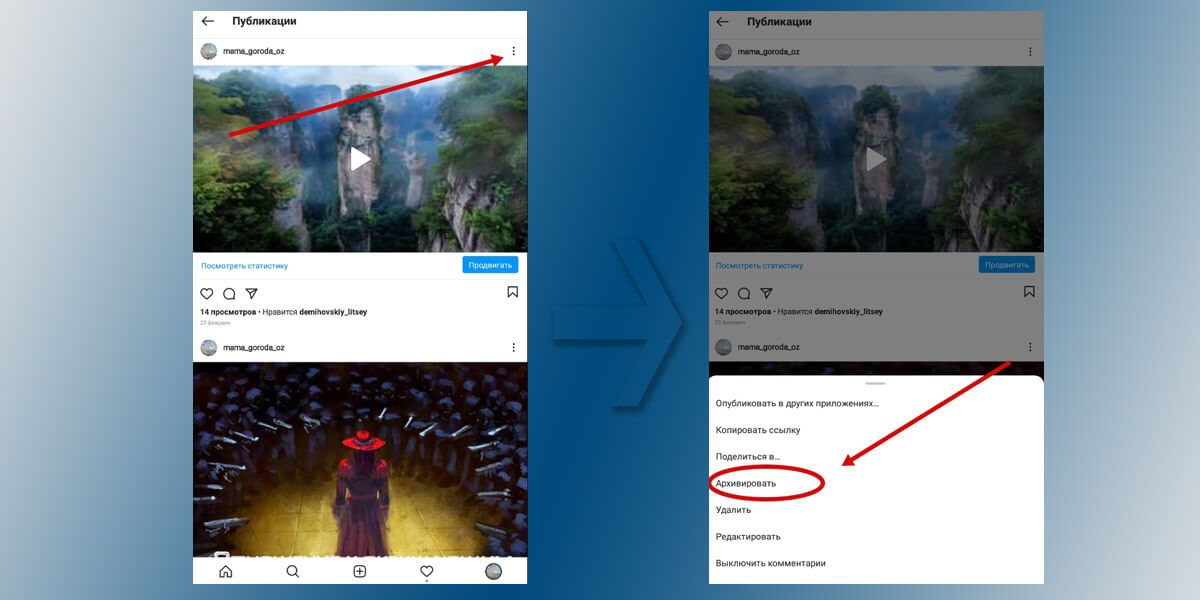 В открывшемся меню выберите опцию «Архивировать»
В открывшемся меню выберите опцию «Архивировать»
Готово! Хотите посмотреть архив? Перейдите в свой аккаунт и нажмите на три полоски в правом верхнем углу:
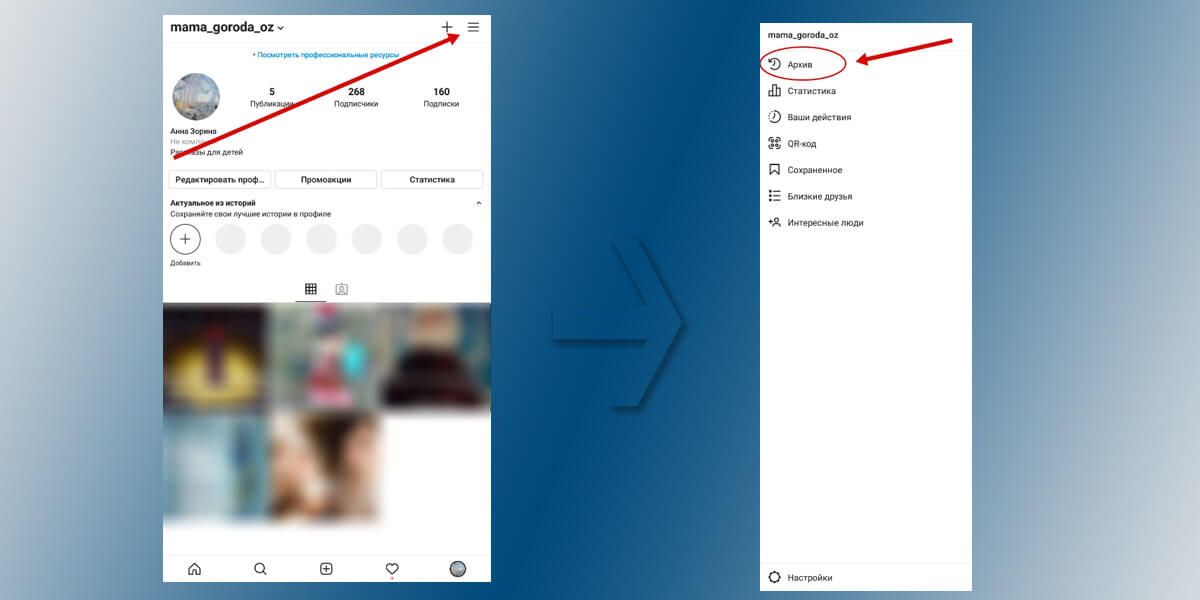 В открывшемся меню выберите кнопку с часами
В открывшемся меню выберите кнопку с часами
Теперь вы в окошке архивированного контента. Здесь можно не только посмотреть архивированные публикации, но и архивированные Истории и прямые эфиры.
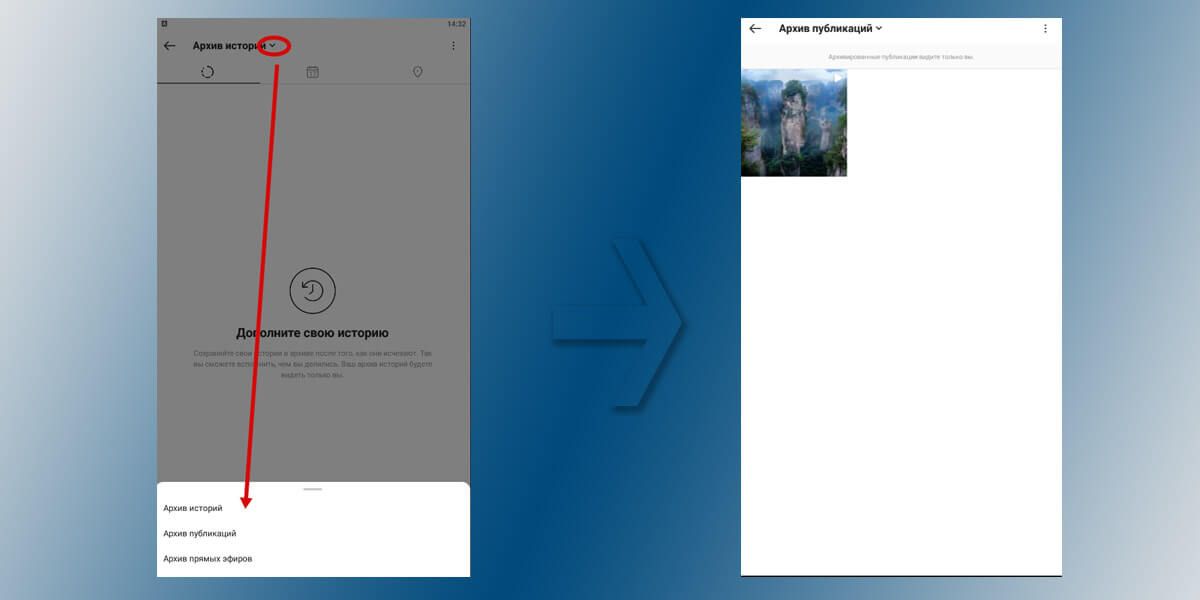 Выберите нужный раздел архива из раскрывающегося списка, нажав на стрелочку вниз
Выберите нужный раздел архива из раскрывающегося списка, нажав на стрелочку вниз
Функция архивации работает только в приложении на смартфонах, на компьютерах, просматривая страницу через браузер, эту функцию не найдете.
Передумали архивировать? Не беда. Публикацию можно восстановить и она вернется туда же, где была в первоначальном виде.
Вот как это сделать:
Выберите в архиве нужную публикацию.
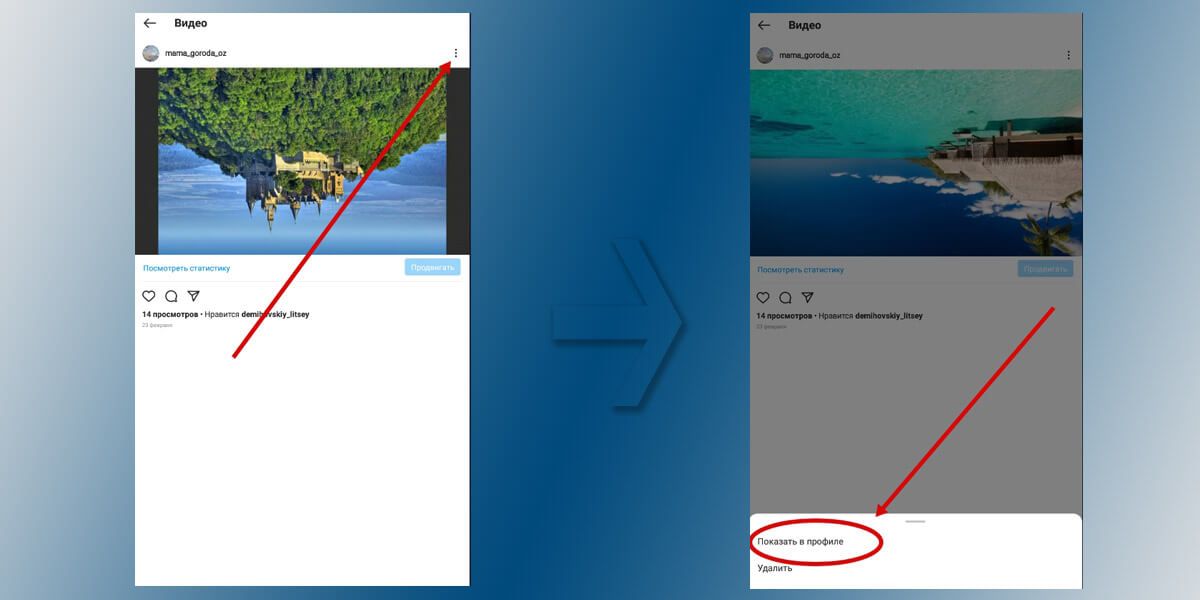 Снова нажмите на три точки и выберите «Показать в профиле»
Снова нажмите на три точки и выберите «Показать в профиле»
Относительно чужих публикаций — теперь вы формируете собственную приватную галерею, к которой можете обратиться в любой момент. И если раньше это можно было сделать с помощью архивации, то на сегодняшний момент для чужих публикаций работает другая функция, которая носит название «Сохраненное».
Когда вы видите в чьем-то профиле интересную картинку или информацию, нажмите флажок под изображением. Публикация сохранена.
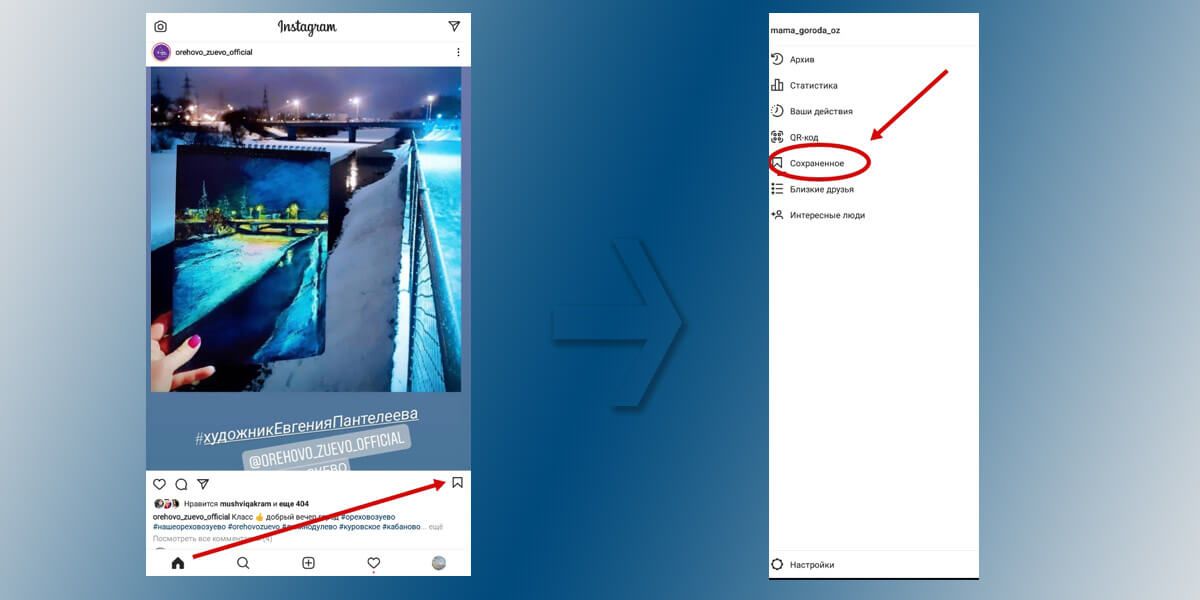 А для ее просмотра зайдите в меню вашего профиля, только выберите не «Архив», а «Сохраненное»
А для ее просмотра зайдите в меню вашего профиля, только выберите не «Архив», а «Сохраненное»
Кстати, архивировать Истории специально не нужно. Как только контент исчезнет из вашей Истории, он остается в архиве. Проверить, настроено ли автоматическое сохранение, можно в настройках.
Пропали снимки из Архива: популярные проблемы
Одна из проблем, с которой столкнулись пользователи, посмотреть архивированные снимки невозможно или они вовсе удалены.
Ошибка возникла при таких обстоятельствах:
- публикации, размещенные более года или двух назад;
- записи, которые не соответствуют текущим требованиям Инстаграма;
- посты, которые были добавлены в Актуальное.
Последний пункт, как проблема, встречается редко и в основном – из-за технических неполадок социальной сети. При разархивации публикации возникает сообщение: «Файл поврежден» или «Невозможно открыть». Восстановить такой тип медиаконтента практически невозможно.

Как добавить фото в Инстаграм с Андроида и Айфона

Как добавить в Сторис фото или видео из галереи в Инстаграме

Как загрузить фотографии в Инстаграм через компьютер и опубликовать

Как выложить видео больше 1 минуты в Инстаграм

Как добавить фото в Сторис Инстаграма: 2 способа
Сделать репост видео в Инстаграм: Ленту и Сторис
На компьютере
На ПК версии инстаграма нет функции архива, поэтому разархивирование следует производить через эмулятор Андроид BlueStacks:
BlueStacks
- Установите эмулятор.
- Запустите его и загрузите Инстаграм.
- Запустите инсту.
- Кликните по значку профиля внизу справа.
- Откройте архив.
- Выберите тип публикаций.
- Откройте нужную.
- Кликните на значок «…»
. - Выберите пункт «Показать в профиле»
.
Вот, как вернуть архивированное фото или историю в инстаграм без особых усилий.
Windows 8
Второй вариант для владельцев компьютеров с установленной ОС Windows 8 и выше:
- Откройте магазин приложений Виндовс — Microsoft Store.
- Через поиск найдите и установите Instagram.
- Запустите его.
- Перейдите в свой профиль.
- Кликните по значку архива.
- Откройте нужную публикацию.
- Кликните по трем точкам.
- Выберите «Показать в профиле»
.
Если нужно посмотреть архив и удалить из него публикации, это делается только через официальное приложение инстаграм. Оно разработано для всех популярных операционных систем, в том числе и для Windows 8 +.
Инстаграм «архивировать»: как вернуть фото
Воспользоваться опцией могут пользователи приложения на операционных системах Android, iOS и Windows Phone. Свежие версии программного обеспечения получили соответствующее обновление, что делает возможным использовать архивацию в Инстраграме. Для этого могут быть выполнены следующие действия:
- найдите собственное сообщение в ленте новостей и нажмите на кнопку «три точки», которая располагается в верхнем правом углу;
- откройте собственный профиль и перейдите к просмотру опубликованных изображений или видеофайлов. Настроить отображение можно в виде ячеек или списка, выберите более удобный способ и также нажмите на «три точки», которые отроют дальнейшее функциональное меню.
После выполнения вышеуказанных действий кликните на пункт «Архивировать». Будьте внимательны, действие не требует дополнительного подтверждения, что может привести к исчезновению фото. Данная опция приводит к соответствующему вопросу: «Как разархивировать фото в Инстаграме?», с которым могут столкнуться невнимательные или неопытные пользователи, обнаружившие пропажу записи.
Архивация данных – очень удобная функция в Инстаграме. Вы можете отправить в архив фото, которые не хотите показывать в своем профиле, но удалят их полностью тоже не желаете. Также в это хранилище отправляются все истории, которые были добавлены ранее, чем 24 часа назад. И фото, и стори можно восстановить из архива и снова добавить в свой Инстаграм или же удалить навсегда. Ниже мы подробно расскажем, как разархивировать фото или историю на разных версиях приложения.
Необходимость
Современный Instagram в последнее время стал более привередливым. Если раньше подошла бы любая картинка, то сейчас в условиях жесткой конкуренции, его лента требует к себе большего внимания и особого подхода. Если вы хотите быть популярным, и чтобы на вас больше подписывались читатели, непременно нужно следить за своим стилем и применять одинаковый фильтр для всех картинок. Бывает такое, что пост разместил, а через время обнаружил, что он не подходит, а удалять его жалко. В таком случае правильное решение – заархивировать. Также, как раньше складывали ненужные фотографии в коробочку.
Сохраненный пост в архиве никак не меняется. У него остаются тот же текст, лайки и комментарии. Его никто не будет видеть, кроме вас. Однако, вы можете его отправить своему другу в Direct. А когда понадобится, его легко можно будет вернуть в ленту туда же, где и был изначально размещен – в ту же дату и время.
Архив создали из-за того, что пользователи часто удаляли свои публикации. Иногда по ошибке, а также чтобы временно его скрыть, не имея при этом особого желания стирать его навсегда. Владелец аккаунта был в накладе, да и Instagram при этом также терял в своих показателях. Поэтому теперь есть волшебная кнопка «Архивировать», с помощью которой можно сохранять все публикации, как с фотографиями, так и с видео. В результате все остаются довольны. А вдобавок к новой функции придумали несколько полезных применений. Вот про них прямо сейчас и пойдет речь.
Чистка визуального ряда. Иногда в аккаунте нужно навести порядок. Особенно часто это бывает, когда из частного профайла делают бизнес-страницу. Когда надо оставить на виду только те фотографии, которые соответствуют стилю и смыслу профиля. А всякие цветочки, котики и личные снимки уже не вписывается в установленный формат.
Нередко такие фотографии удалять жалко. Вот тогда-то и становится полезной функция сохранения.
Наличие товара в Instagram-магазине. Очень удобно с помощью архива, прятать публикации с указанными позициями, которых в данный момент нет в наличии. Это уменьшает вероятность лишних вопросов по нему
Зато, когда он снова появится, пост с ним сразу же можно восстановить.
Сохранение важной информации. Публикации часто сохраняют, чтобы вернуться к полезному материалу или интересному диалогу под постом
Контент через время можно продублировать, а текст в будущем пригодиться для новых идей.
Сохранение статистики. Блогеры часто публикуют рекламные посты в своей ленте. Чтобы визуальный ряд сохранялся, через сутки их отправляют в архив. Чтобы потом в любое время можно было предоставить рекламодателю статистику набранных лайков и комментариев.
Шаблонные публикации. Например, вам нужно писать тексты для марафонов, акций и прочих мероприятий. Как правило, такая информация имеет ограниченный срок действия. Из ленты ее рекомендуется убирать в архив. Зато, когда придет время подобных публикаций, вы легко сможете скопировать шаблон и вставить его в новый пост.
Создание интриги. Распространенный метод привлечения к себе внимания популярных звезд. Когда весь контент отправляется в архив, а публика тут же в недоумении задается разными вопросами и начинает размножать слухи и сплетни
Так сделала американская певица Тейлор Свифт накануне выпуска альбома, чем привлекла к себе большое внимание и увеличение продаж ее продукта. То же самое можно сделать с любым аккаунтом, разогрев подписчиков перед сменой деятельности или выпуска новой линейки товара.
Отложенный постинг
К примеру, вы написали ночью пост. Но опубликовать его в это время означает, что никто его не увидит. Вы замораживаете его в архиве и разархивируете, когда по статистике ваша целевая аудитория активно сидит в Instagram. Точно так же можно сделать серию постов и вытягивать их из архива.
Удаление Истории из Инстаграма
Способ, как удалить Сторис из Инстаграм один и идентичен для устройств на базе Android и iOS. Для ПК версии, очистка опубликованных снимков также доступна.
Чтобы выполнить удаление единичного снимка в Stories, следует:
- Авторизоваться в браузерной версии.
- Нажать на значок аватарки и перейти в уже опубликованные Истории.
- Воспользоваться ускоренной перемоткой, если фотография размещена не в числе первых.
- В верхней части экрана нажать на три точки – Удалить.
- Приложение потребует подтверждения – Ок.
На мобильных устройствах необходимо перейти в «Истории» и кликнуть по трем точкам снизу – «Удалить».
После удаления, все фотографии и видео переносятся в «Архив».
Его можно найти на мобильной версии: кликнуть по значку сверху, иконка в виде часов. На компьютерной – воспользоваться эмулятором Android «Bluestacks». Также доступны расширения для браузеров, повторяющие приложение на мобильном устройстве.
Удаление на iPhone
На Айфоне, как и на Андроиде, функция очистки одиночной публикации предложена в Истории. К примеру, пользователь создал изображение и решил его удалить в течение 24 часов. Если фотография уже исчезла, то есть прошли сутки, значит нужно перейти в «Архив» и произвести очистку оттуда.

Изображения можно перемещать в раздел «Актуальное». Это постоянные Stories, которые не пропадают со временем. Кликнув по одной из обложек, посетитель страницы увидит все публикации, ранее перенесенные владельцем аккаунта.
Добавить ранее опубликованные снимки или видео из архива:
- Нажать по обложке ранее созданной «Истории» в Актуальном.
- В нижней части экрана три точки – Редактировать.
- На экране появится окно с двумя вкладками и инструментами для изменения Stories – перейти в «Добавить».
- Отметить те публикации, которые соответствуют тематике и названию.
Ранее загруженный контент нельзя изменять, но можно удалить. Есть функции «Убрать из Актуального», а уже после – очистить Архив Историй.
Инструкция, как удалить Актуальное из историй в Инстаграме:
- Перейти в раздел постоянных «Историй».
- Выбрать публикацию – Параметры.
- Пункт «Убрать из Актуального».
Указанным способом можно удалить сохраненные Истории, скрыв от посетителей профиля. Вернуть запись можно через «Архив», если пользователь не очистил публикации и в том разделе.
Удаление на Android
Убрать с телефона на Андроиде фотографии и видео из Архива:
- Авторизоваться в мобильном приложении.
- В верхней части экрана выбрать «Архив» или иконка с часами.
- На экране появятся все заархивированные изображения из «Ленты» — вверху список «Архив историй».
- Нажать по изображению, которое нужно удалить – три точки внизу или «Параметры» -«Удалить».
Инструкция, как удалить архив историй в Инстаграм поможет избавиться от ненужных публикаций. Восстановить или скачать изображение в дальнейшем не получится. То же касается и загрузки данных, предназначенной для скачивания всех публикаций на персональный компьютер.
Чтобы все созданные публикации оставались в Хранилище, следует:
- В боковом меню приложения выбрать «Настройки».
- Категория: «Параметры Истории» — переместить ползунок на «Сохранять в Архиве».
Обратным от указанного способа, можно отключить хранение снимков в памяти смартфона или социальной сети. Но получить фотографии или восстановить вновь уже не получится.
Как вернуть фото из архива
Для восстановления фото, сначала необходимо найти архив вашего профиля. Восстановить фото, шаг очень простой, не представляет с собой никаких трудностей. С такой задачей сможет справиться и новичок.
Итак, чтобы восстановить фото, которое было перемещено во временное хранилище, находим знакомую стрелочку внутри с изображением часов. Она расположена рядом с параметрами в аккаунте, типа личного блог и между статистикой и параметрами в бизнес – аккаунте.
Кликаем по ней, открывается список: архив историй и архив публикаций. Выбираем и кликаем по второму варианту. Перед нами открывается весь контент, который был временно исключен из ленты профиля.
Выбираем пункт «показать в профиле», публикация из архива успешно восстановлена на своё место. А также все комментарии и количество лайков/просмотров.
Третий плюс, если решили удалить меддиа материал из своего контента навсегда, необязательно его для этого восстанавливать. Удалить прямо из временного хранилища. Никто и не заметит этого, потому скрытый материал никто кроме вас не видел.
Если у вас данная опция не высвечивается, то необходимо обновить приложение Instagram до последней версии. Это можно сделать через PlayMaket или App Store, в зависимости от фирмы производителя вашего мобильного устройства.
Как добавить пост в архив Instagram
Вам понадобится последняя версия приложения Инстаграм для мобильного (скачать и установить можно бесплатно как на Android, так и на iOS).
- Перейдите в свой профиль и нажмите кнопку меню в правой верхней части экрана.
- Нажмите на кнопку “Архив историй” в меню.
- Выбранный пост будет отправлен в архив Инстаграм.
- Для перехода к скрытому посту перейдите опять в свой профиль и нажмите на значок часов в правой верхней части экрана.
Как разархивировать фото в Инстаграм
Допустим, вы передумали и сейчас хотите вернуть фото из архива инстаграм, в свою ленту. На самом деле, сделать это очень просто. Чтобы восстановить пост из архива, выполните следующие действия:
- Откройте Архив Инстаграма
- Выберите пост, который хотите разархивировать.
- Нажмите на кнопку меню сверху и выберите опцию Показать в профиле.
Как пользоваться функцией Архив
Как только эта функция появилась в Инстаграме, далеко не все пользователи оценили ее и не поняли ее назначение. Мы предлагаем несколько способов архивной функции.
Наведение порядка в Instagram-ленте
Конечно же, на этом возможности архива не ограничиваются. Эту функцию полезно использовать, если:
- вы решили привести в порядок ленту Инстаграма,
- хотите придать вашему профилю целостность и завершенность,
- вы меняете направленность бренда или имидж персоны.
Просто добавьте сомнительные и ненужные материалы в архив и посмотрите, как это повлияет на “лук” обновленного профиля.
Архив Инстаграма позволяет экспериментировать, добавляя или удаляя посты, фотографии с возможностью быстрого восстановления в ленту.
Удаление неактуального или устаревшего контента
На самом деле, есть множество причин для удаления постов из Инстаграма. Если контент, по вашему мнению, не соответствует интересам аудитории, его несложно удалить, а точнее – скрыть. Зачем удалять труды навсегда, если заново открытый пост может обрести новую жизнь. Для этого и полезна функция архивирования.
Дополнительный плюс такого «удаления» – вместе с постом сохраняются комментарии и лайки к публикации.
Отложенная публикация (создание черновика)
Можно отложить пост для последующей публикации / доработки, создав его и сразу же добавив в архив Инстаграма. Через архив можно создавать черновики, редактировать их, чтобы затем опубликовать в завершенном виде.
Заключение
Как бы там ни было, функция архивирования очень полезна. Главное, что она позволяет обойтись без случайного удаления, защищая пользователя от потери важных фотографий и постов в Инстаграме.
О том, как восстановить фото из Инстаграма – читайте здесь (если вдруг вы удалили публикацию, не поместив ее в архив).
